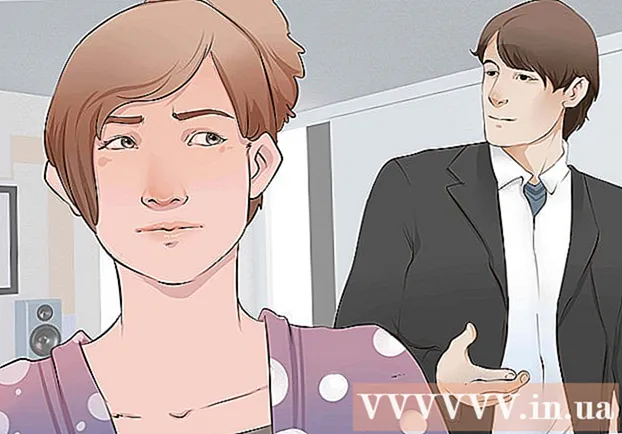Autor:
Monica Porter
Dátum Stvorenia:
19 Pochod 2021
Dátum Aktualizácie:
27 V Júni 2024

Obsah
Táto wikiHow vás naučí, ako otáčať videoklipy v aplikácii Adobe Premiere Pro v požadovanom smere a uhle.
Kroky
Spustite alebo otvorte projekt v aplikácii Adobe Premiere Pro. Pokračujte dvojitým kliknutím na ikonu aplikácie s nápisom „Pr“, potom kliknite na Súbor (Súbor) na paneli s ponukami v hornej časti obrazovky.
- Kliknite Nový... (Nové) tiež na spustenie nového projektu Otvorené ... (Otvoriť) otvorí existujúci projekt.
- Ak video, ktoré chcete otočiť, nie je vo vašom projekte k dispozícii, importujte ho kliknutím Súbor a vyber si Importovať ....

Na karte „Projekt“ kliknite a pretiahnite video, ktoré chcete otočiť, a umiestnite ho na časovú os.
Kliknite na video a vyberte ho.

Kliknite Ovládanie efektov (Kontrola efektu). Táto karta sa nachádza v ľavej hornej časti okna.
Kliknite na položku Pohyb (Shift) v hornej časti ponuky „Ovládanie efektov“.

Kliknite Rotácia Položka (Otočiť) sa nachádza v strede ponuky.
Zadajte uhol, ktorý chcete otočiť. Do poľa vpravo od hlavičky zadajte počet stupňov Rotácia.
- Ak chcete video obrátiť, zadajte hodnotu „180“.
- Ak chcete video otočiť o polovicu zvislej polohy na šírku, zadajte hodnotu „90“ pre vodorovné otočenie v smere hodinových ručičiek alebo „270“ pre otočenie proti smeru hodinových ručičiek.
- Toto otočenie spôsobí stratu časti obrázka a na páse sa objavia čierne pruhy. Ak to chcete opraviť, môžete znova upraviť uhol:
- Kliknite Postupnosť (Scény) na paneli s ponukami a potom kliknite na Nastavenia sekvencie (Nastavenia scény) sa nachádza v hornej časti ponuky.
- Zamieňajte čísla, ktoré sa zobrazujú v časti „Veľkosť rámu:“ v časti „Video“ v dialógovom okne. Napríklad ak je veľkosť rámu „1080 horizontálne“ a „1920 vertikálne“, obnovte pôvodné hodnoty „1920 horizontálne“ a „1080 vertikálne“.
- Kliknite Ok, kliknite Ok Opäť.
- Video bolo teda otočené a môžete ho upravovať alebo integrovať s inými videami.